|
|
Windows 8 / 8.1の電卓で燃費を計算する方法 | ||
Windows 8 / 8.1の電卓で燃費を計算する方法 |
Q&A番号:014847 更新日:2017/09/15
|
Q&A番号:014847 更新日:2017/09/15 |
 | Windows 8 / 8.1の電卓で、燃費を計算する方法について教えてください。 |
 | 電卓の「燃費」機能を利用すると、走行距離と燃料消費量を入力するだけで、燃費を計算できます。 |
電卓の「燃費」機能を利用すると、走行距離と燃料消費量を入力するだけで、燃費を計算できます。
操作手順
Windows 8 / 8.1の電卓で燃費を計算するには、以下の操作手順を行ってください。
※ ここではWindows 8の画面で案内していますが、Windows 8.1でも同様の操作が行えます。
スタート画面上で右クリックし、画面下部に表示されたアプリバーから「すべてのアプリ」をクリックします。
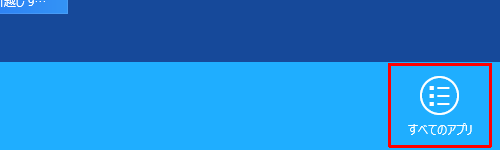
Windows 8.1の場合
スタート画面上でマウスポインターを動かし、画面下部に表示された「
 」をクリックします。
」をクリックします。
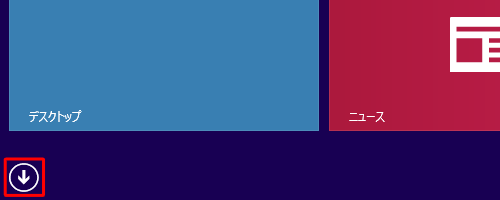
アプリ画面が表示されたら、Windows アクセサリの「電卓」をクリックします。
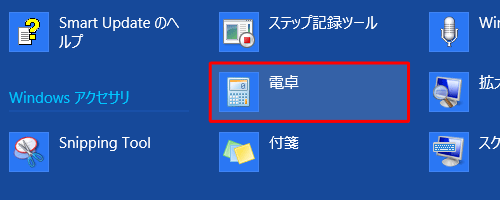
電卓が起動します。
メニューバーから「表示」をクリックし、「ワークシート」にマウスポインターを合わせて、表示された一覧から「燃費(km/L)」をクリックします(1リットルあたりの走行距離が計算できます)。
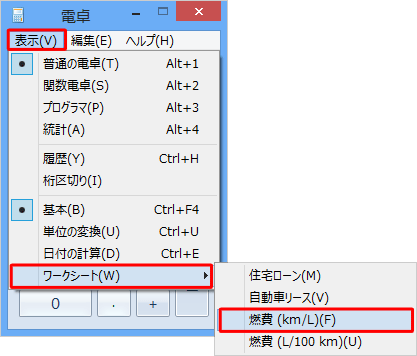
補足
「燃費(L/100km)」をクリックすると、100kmの距離を走行するのに何リットルの燃料が必要か計算できます。
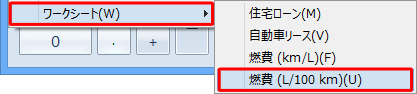
「走行距離(km)」「燃料消費量(リットル)」の各ボックスに数値を入力します。
ここでは例として、「走行距離(km)」に「325」、「燃料消費量(リットル)」に「20」を入力します。
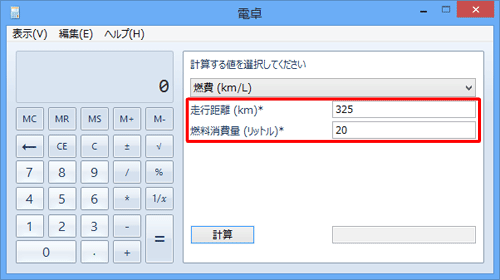
入力した内容を確認して、「計算」をクリックすると「燃費(km/L)」の計算結果が表示されます。
ここでは例として、手順5で入力した「燃費(km/L)」の計算結果「16.25」が表示されます。
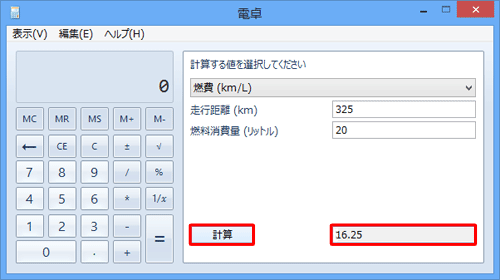
以上で操作完了です。
電卓を初期設定に戻す場合は、手順3で「基本」をクリックします。
関連情報
このQ&Aに出てきた用語
|
|
|


 電卓で燃費を計算する方法
電卓で燃費を計算する方法








